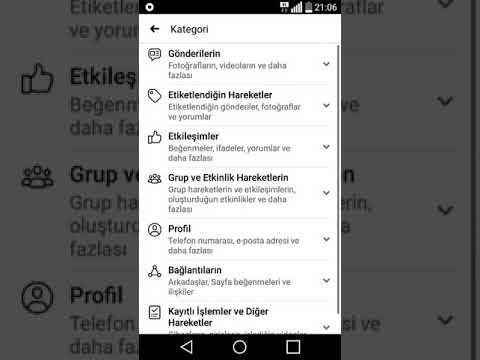Bu wikiHow makalesi sana Instagram'da reklam hedeflemeyi kapatmayı öğretir. Facebook ve Instagram hesaplarınız bağlantılıysa, Instagram'ın size kişiselleştirilmiş reklamlar göstermesini önlemek için Facebook ayarlarınızı değiştirebilirsiniz.
adımlar

Adım 1. Web tarayıcınızda “Facebook.com”a gidin

Adım 2. Sayfanızın sağ üst köşesindeki küçük oka tıklayın
Bu bir menü getirecektir.

Adım 3. Ayarlar'ı seçin

Adım 4. Reklamlar'ı tıklayın
Bu, soldaki menüdedir.

Adım 5. “Facebook'tan çevrimiçi ilgi alanına dayalı reklamlar görebiliyor musunuz?
” ilk seçeneğin yanında, “Web siteleri ve uygulamaları kullanımıma dayalı reklamlar”.

Adım 6. “Açık” yazan düğmeye tıklayın
Bu, doğrudan "Çevrimiçi ilgi alanına dayalı reklamları göster:" metninin altındadır.

Adım 7. Sağlanan seçeneklerden Kapalı'ya tıklayın
Bu, gördüğünüz reklamları azaltmaz ancak daha az alakalı hale getirir.